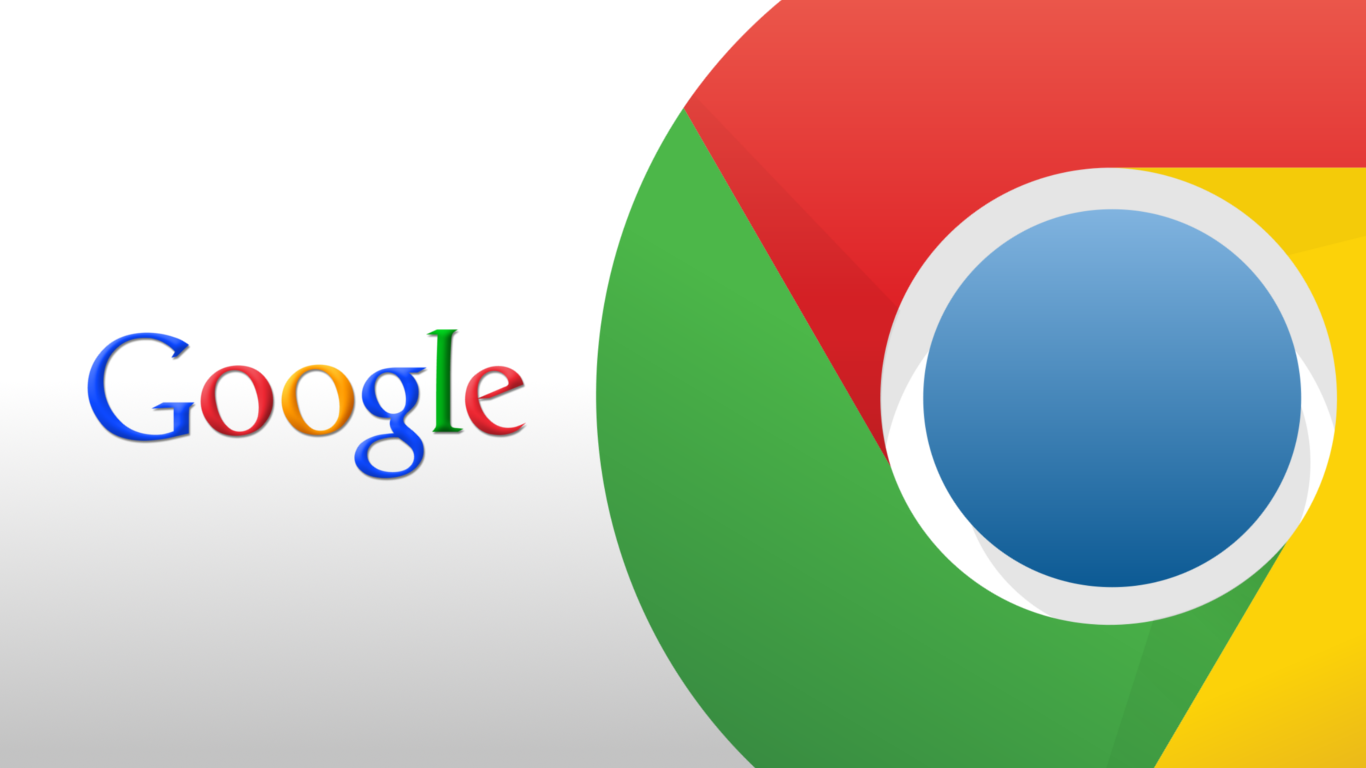Parallel Download – tính năng tải đa luồng cho phép tạo ra một lúc 3 luồng tải song song, giúp tăng tốc độ tải xuống lên rất nhiều so với bình thường.
Với khả năng cho phép tạo ra một lúc 3 luồng tải song song, bạn có thể tăng tốc độ tải lên rất nhiều lần. Đây là một tính năng khá hữu ích được tích hợp sẵn trong trình duyệt Chrome và đặc biệt là nó sẽ được kích hoạt khi quá trình tải một tập tin nào đó của bạn diễn ra quá 2 giây. Tính năng này khá hữu ích và còn được tích hợp bên trong Chrome, bạn có thể không cần dùng tới IDM nữa. Để kích hoạt tính năng này bạn làm theo các bước sau:
- Paste dòng code này vào tab mới của Chrome:
chrome://flags/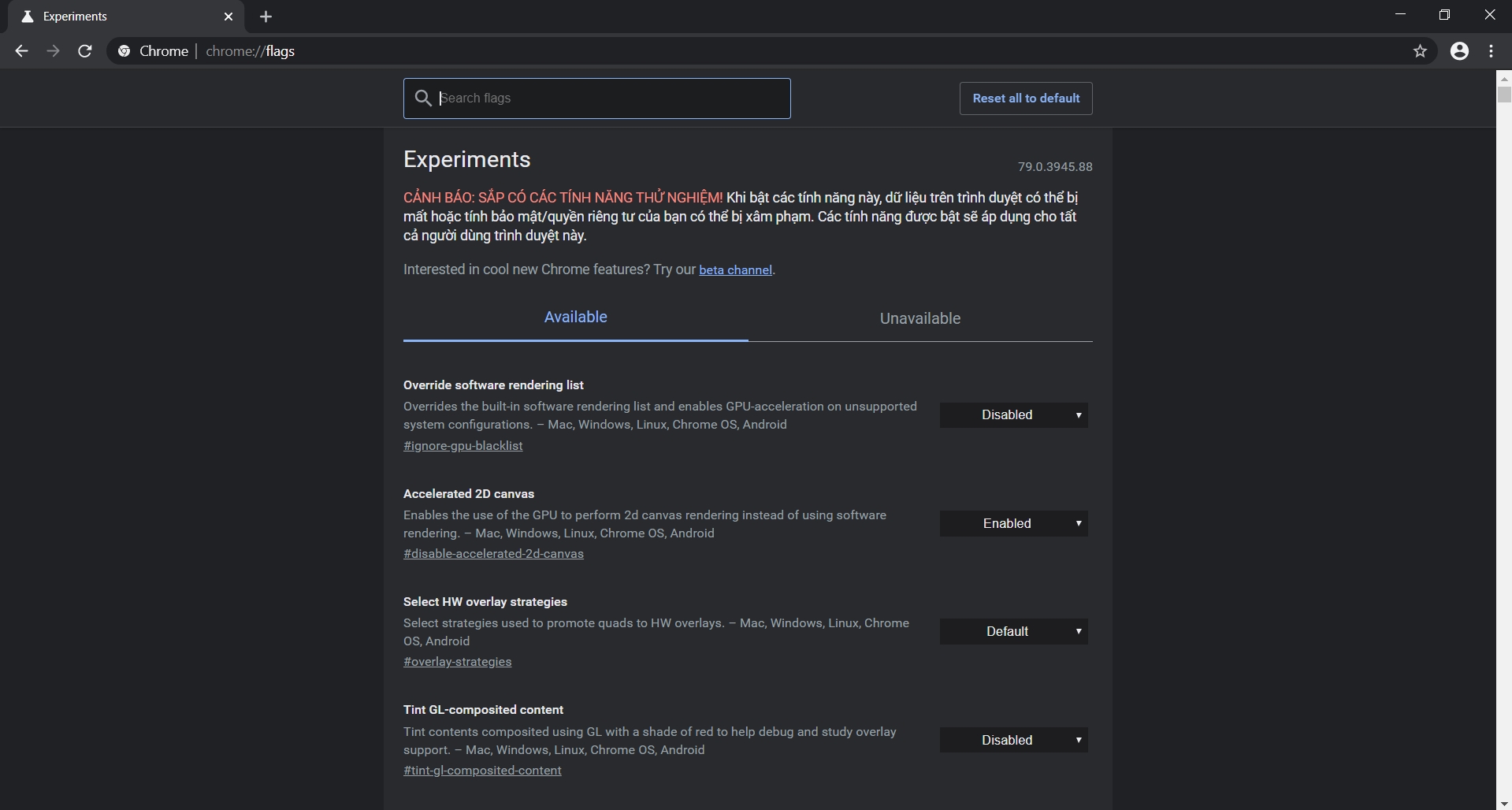
- Gõ tìm Parallel Download
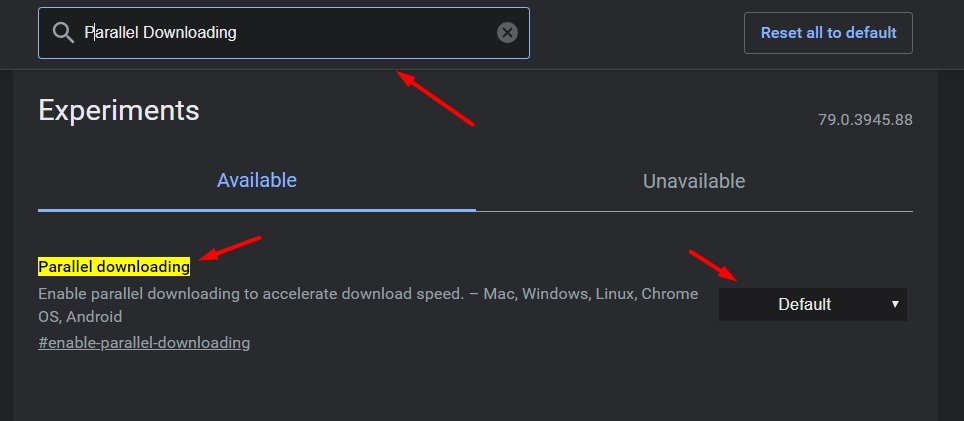
- Ở mục Parallel Downloading, bạn bấm vào thanh Default và chọn thành Enable.
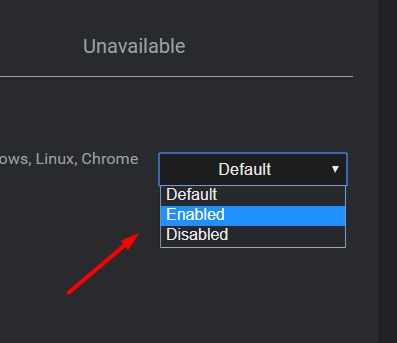
- Tiếp tục bấm vào Relaunch ở góc cuối màn hình, lúc này Chrome sẽ khởi động lại và lưu thiết lập.
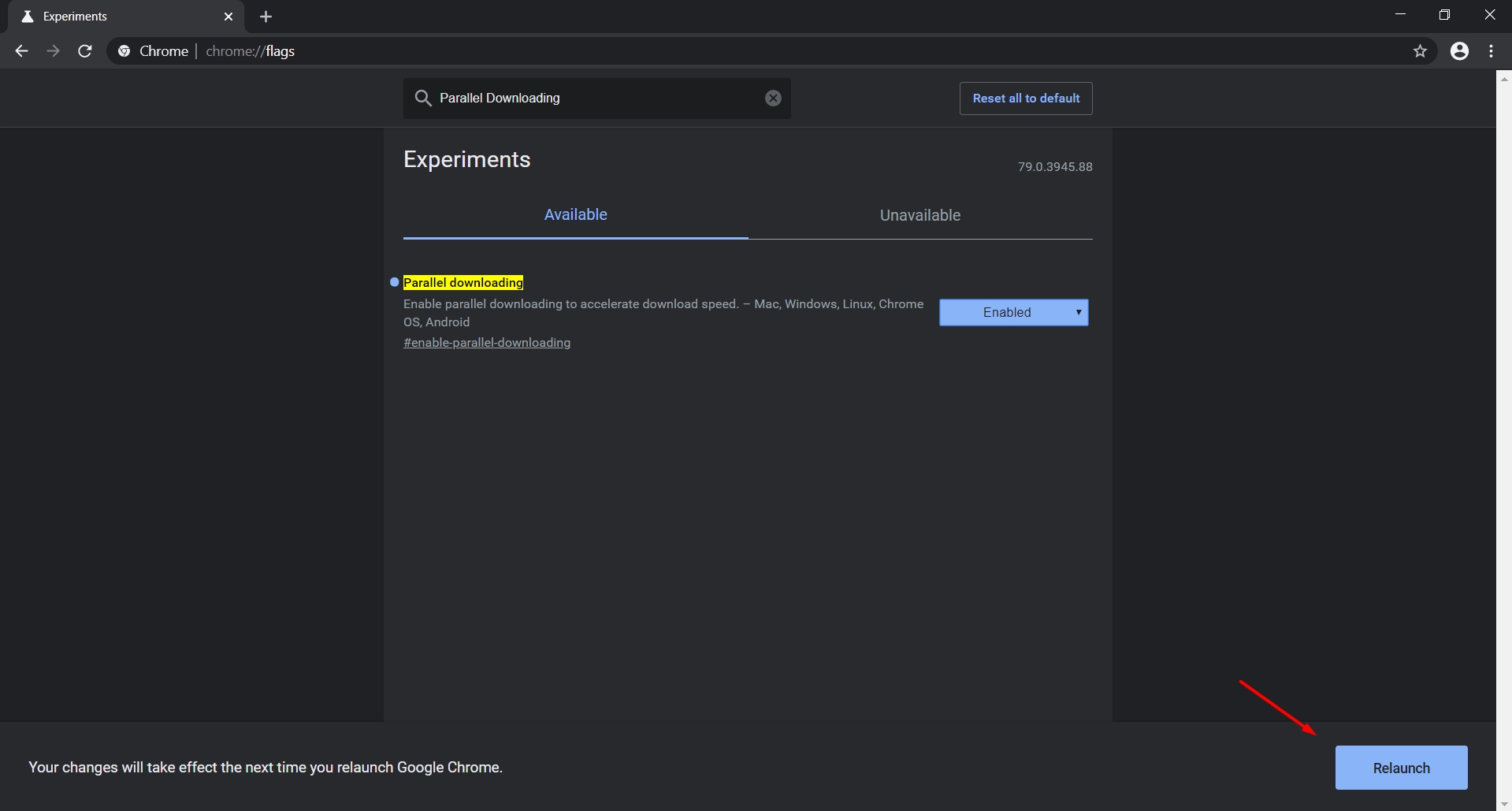
Như vậy đã xong, bạn đã có thể tải về đa luồng với Chrome. Tuy nhiên nếu bạn muốn trở lại như mặc định thì làm ngược lại:
- Ở mục Parallel Downloading, bạn bấm vào thanh Enable và chọn thành Default.
- Tiếp tục bấm vào Relaunch ở góc cuối màn hình, lúc này Chrome sẽ khởi động lại và lưu thiết lập.